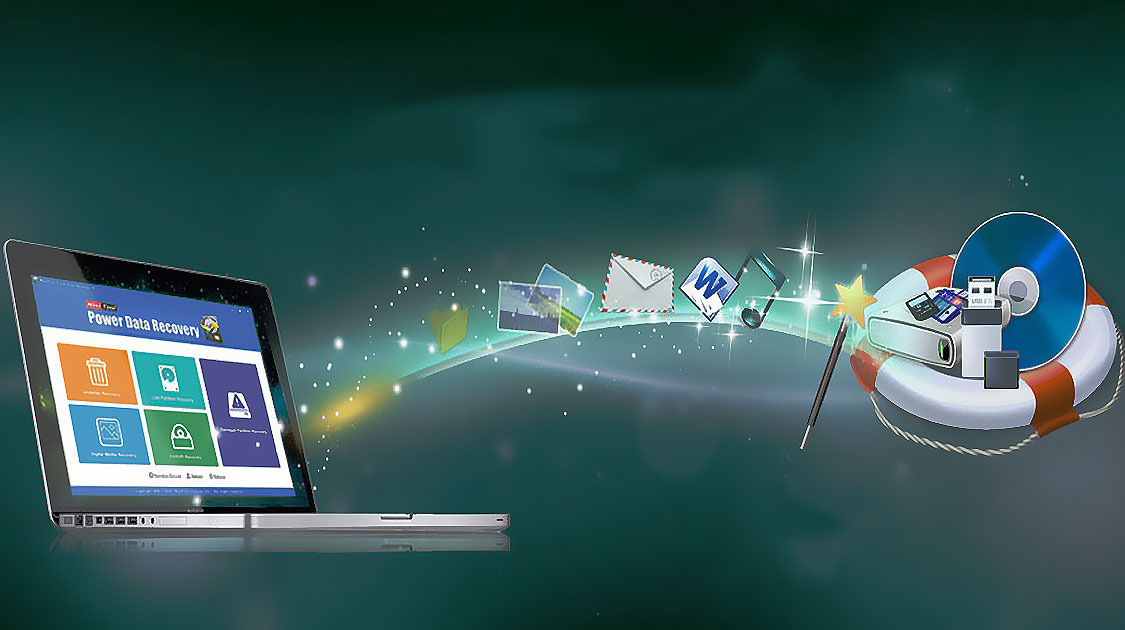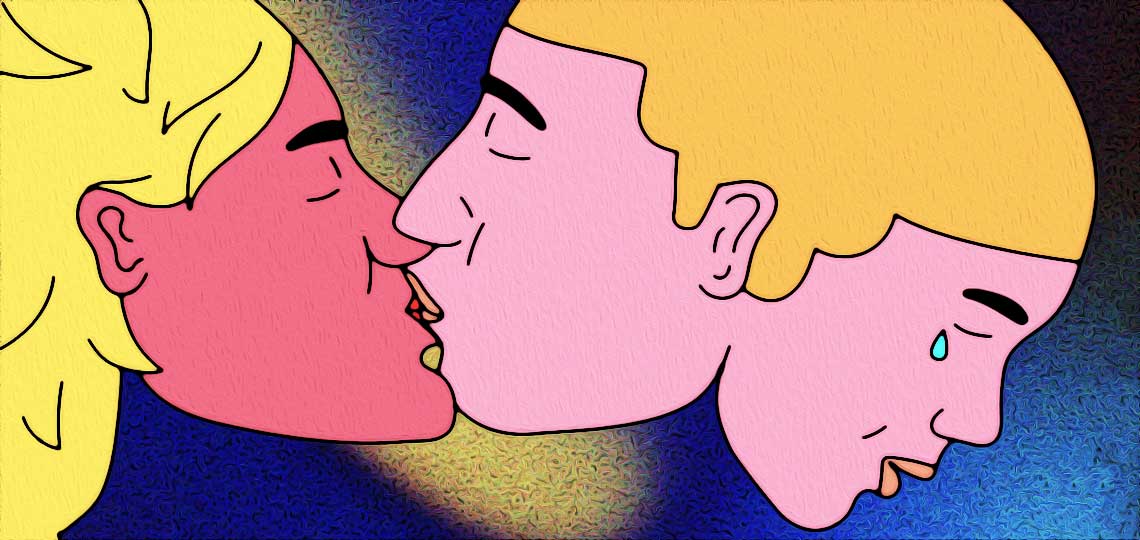Meilleure application de récupération de photos pour Android
Pourquoi avons-nous besoin d’une application de récupération de photos ?
En voyant des tonnes et des tonnes d’images redondantes manger l’espace précieux de votre appareil Android, vous vous sentez obligé de vous débarrasser de quelques-unes d’entre elles.
Que feriez-vous si vous supprimiez accidentellement une photo importante de la galerie ?
Vous seriez probablement déconcerté et vous vous demanderiez comment récupérer les photos supprimées du téléphone.
5 meilleures applications de récupération de photos pour Android
Avec une application de récupération de photos, le repentir devient la dernière option.
1. Récupérer photo supprimée
Il s’agit d’une application de récupération de photos pour Android qui a la capacité de récupérer des photos supprimées. Ces photos peuvent avoir été supprimées de la mémoire du téléphone ou d’une mémoire externe.
Une fois récupérées, Deleted Photo recovery les restaurera dans votre galerie.
Caractéristiques
- Présente une interface simpliste mais très attrayante et facile à utiliser
- L’application analyse de manière exhaustive le stockage externe et interne de votre appareil
- Les résultats sont précis, bien que l’application puisse prendre un certain temps en fonction des performances de votre téléphone et de la limite de stockage
- Elle prend en charge tous les types de formats d’images, y compris jpeg, png, jpg et autres
- Vous avez également la possibilité de sélectionner les dossiers dans lesquels vous souhaitez récupérer des images
Point négatif
- Bourrée de pubs
- Parfois incite au téléchargement d’applications annexes
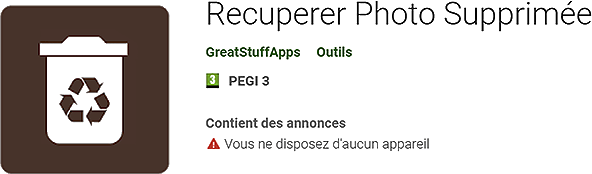
2. Récupération de photos & d’images supprimées
Il s’agit d’une excellente application de récupération de photos qui vous aide à scanner et à récupérer des images supprimées du stockage interne et externe sans que vous ayez besoin de rooter le périphérique.
Il s’agit d’une application extrêmement rapide, ce qui signifie qu’elle prend moins de temps que la plupart des applications de récupération de photos.
Caractéristiques
- L’application dispose d’une interface apaisante, facile à utiliser et fonctionnelle
- L’application permet de restaurer des images dans tous les principaux formats, y compris jpg, jpeg, png, etc.
- Elle montre l’historique des derniers résultats scannés
- Avec cette application, vous pouvez télécharger les images récupérées sur Photos, Google Drive ou toute autre plateforme
- Vous pouvez avoir un aperçu des images que vous souhaitez supprimer.
- La numérisation est simplifiée puisque vous pouvez numériser par taille, date et nom
- Vous avez également la possibilité de supprimer les images récupérées de la liste de récupération
- Vous avez également la possibilité d’exclure des images de la numérisation, ce qui peut être fait dans l’option des paramètres elle-même.

3. Récupération d’images DigDeep
DigDeep est un logiciel de récupération de photos pour Android qui peut vous aider à récupérer facilement des photos supprimées.
- Une fois lancée, l’application scanne votre appareil et vous propose toutes les images qui ont été supprimées de votre appareil.
- L’interface est simple
- Chaque fonction est illustrée par un tutoriel en anglais
- Un dossier désigné est créé dans lequel sont placées toutes les images récupérées
- Les images sont restaurées dans leur définition d’origine et leur qualité est maintenue
- La mémoire interne et la mémoire externe (carte SD) sont scannées pour détecter les images perdues
- Il n’est pas nécessaire de rooter l’appareil pour récupérer des photos
- L’application supporte tous les principaux formats de fichiers comme jpg, png et jpeg
- L’application affiche également les images qui ont été supprimées avant l’installation de l’application
- Elle montre les résultats par dossier et par emplacement, de sorte que le filtrage devient encore plus simple.
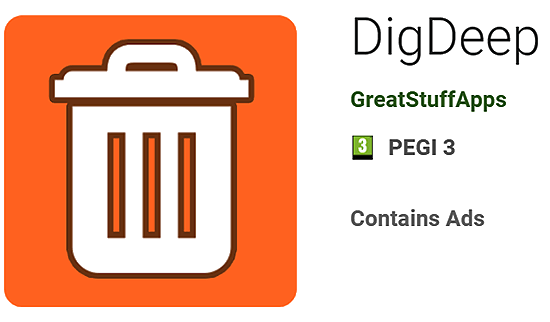
4. DiskDigger
DiskDigger qui, comme son nom l’indique, creuse profondément pour extraire tous les fichiers supprimés de l’appareil, ne récupère pas seulement les images de votre appareil Android, mais aussi :
- celles des cartes SD
- des appareils photo numériques
- des lecteurs USB
Il contient deux modes d’analyse distincts – basique et avancé.
- Le premier scanne l’appareil même s’il n’est pas rooté,
- alors que pour le second, vous devrez avoir accès au système de fichiers
En achetant la version premium, vous pouvez également restaurer :
- de la musique
- des vidéos
- des fichiers texte
- des messages
Les fichiers récupérés peuvent être partagés par courrier électronique ou être envoyés à Google Drive et Dropbox.
En savoir plus : Comment retirer des photos de votre iPhone ou tout autre smartphone

5. Corbeille Dumpster
Si une application compte plus de 50 millions de téléchargements et offre un moyen rapide de récupérer toutes les images qui ont été supprimées de votre appareil, vous n’y réfléchirez probablement pas à deux fois avant de l’installer.
Eh bien, Dumpster est cette application de récupération de photos.
Caractéristiques
- Vous n’avez pas besoin de rooter votre Android ni même d’avoir une connexion internet
- Pas seulement des photos, vous pouvez également récupérer des vidéos et d’autres fichiers importants, sans frais supplémentaires
- La version gratuite offre une fonctionnalité de nettoyage automatique afin d’éviter tout encombrement
- Un service de sauvegarde des fichiers média et des applications est disponible
- La version premium vous permet de télécharger des fichiers récupérés sur le cloud

Conseil du pro : Une des meilleures façons de récupérer des photos est d’utiliser une application de monitoring dans un téléphone.
Elle vous fera lire les photos, les vidéos, les mots de passe mais aussi les SMS et les suivis d’appels du téléphone.
➜ |
➜ |
Précautions à prendre avant de récupérer des photos supprimées
→ Cessez d’utiliser votre téléphone
Dès que vous découvrez que vous avez supprimé des données vitales, arrêtez d’utiliser votre téléphone jusqu’à ce que vous effectuiez la récupération des photos Android.
Si vous continuez à utiliser votre téléphone Android pour cliquer sur d’autres photos ou les recevoir par quelque moyen que ce soit, alors les photos supprimées seront définitivement écrasées par les nouvelles.
- Lorsque vous supprimez une image, seule son adresse dans la mémoire change.
- Dès que la mémoire est pleine, l’espace est occupé par un nouveau fichier et vous perdez définitivement les données.
- Récupérer les images supprimées sur votre Android : c’est possible mais il faut le faire si possible dès que vous perdez les données.
→ Désactivez le Wi-Fi, les données mobiles, la connexion Bluetooth
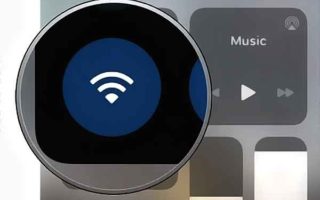 Comme nous l’avons déjà mentionné précédemment, toute opération impliquant l’envoi ou la réception de données augmente le risque de suppression permanente des données d’Android, en raison du phénomène d’écrasement de la mémoire.
Comme nous l’avons déjà mentionné précédemment, toute opération impliquant l’envoi ou la réception de données augmente le risque de suppression permanente des données d’Android, en raison du phénomène d’écrasement de la mémoire.
L’échange de données entraîne également un écrasement des adresses et rend vos données vulnérables à une perte permanente.
Si vous rencontrez une situation de perte de données, assurez-vous de :
- désactiver le Wi-Fi
- les données mobiles
- et le Bluetooth afin d’avoir une chance de récupérer les images
Voir l’article : Comment prendre une photo sans être vu ?
Les 6 méthodes pour récupérer des photos supprimées
Méthode 1 : Récupérer des photos Android depuis Google Photos

Presque tous les téléphones portables sont actuellement dotés de Google Photos, l’application de partage et de stockage de photos de la célèbre firme.
Toute photo prise avec votre appareil Android ou partagée via WhatsApp est automatiquement enregistrée dans Google Photos.
Même si vous supprimez une photo de votre « Galerie », vous pouvez continuer à la voir dans vos Google Photos jusqu’à ce que vous la supprimiez définitivement.
🛡️ Protégez votre vie privée, même dans votre couple
On appelle ça la « synchronisation » : votre photo a été enregistrée en double !
→ Comment restaurer des photos supprimées de la galerie à l’aide de Google Photos ?
- Ouvrez l’application Google Photos sur votre téléphone Android
- Sélectionnez la photo supprimée que vous voulez restaurer
- Tapez sur l’icône Menu (trois points en haut à droite)
- Sélectionnez « Enregistrer sur l’appareil ». Si la photo est déjà sur votre appareil, cette option n’apparaît pas.
- L’image sera enregistrée dans votre galerie Android dans le dossier Albums > Restauré.
| Problème : Vous avez supprimé des photos sur Google Photos et vous vouliez les récupérer pour les placer dans la galerie de votre téléphone ? | Solution : Récupérez-les à partir de la Corbeille de l’application. Les photos supprimées de la galerie Android et de Google Photos sur votre téléphone Android restent 60 jours dans la Corbeille. |
- Ouvrez Google Photos
- Tapez sur l’icône Menu (trois points) en haut à gauche
- Cliquez sur Corbeille
- Maintenez le doigt sur la photo à restaurer et appuyez sur Restaurer.
Méthode 2 : Le lecteur de carte SD
Si vos photos ont été enregistrées dans une mémoire externe au téléphone mobile, vous avez une bonne chance de pouvoir les récupérer facilement.
- Retirez la carte mémoire de votre téléphone portable
- Insérez-la dans un lecteur de cartes
- Connectez-le au port USB de votre ordinateur
Tous les lecteurs de cartes, une fois connectés à l’ordinateur, apparaissent sous la forme d’une lettre de lecteur dans le poste de travail de Windows ou l’Explorateur.
Si vous utilisez une carte MicroSD, vous aurez besoin d’un lecteur de carte MicroSD ou d’un adaptateur « MicroSD vers SD ». Ces lecteurs de carte mémoire se trouvent dans les magasins d’informatique ou les boutiques en ligne.
Lorsque vous connectez votre téléphone directement à votre ordinateur par un câble USB, si la carte mémoire du téléphone apparaît comme une lettre de lecteur, le lecteur de carte n’est pas nécessaire.

Méthode 3 : Récupérer les photos de votre galerie à partir de Google Drive
Vous pouvez récupérer les photos supprimées sur votre galerie en utilisant le compte Google Drive de votre téléphone mobile ou sur votre ordinateur.
→ Comment restaurer les photos de la galerie Android à partir de Google Drive ?
- Ouvrez le dossier « Google Drive » sur votre téléphone, ou sur votre ordinateur par le biais d’un navigateur internet comme par exemple Chrome.
- Toutes les photos que vous aviez sauvegardées y apparaissent. Sélectionnez les photos que vous voulez restaurer et téléchargez-les à partir de là.
- Sachez que lorsque vous supprimez une photo dans Google Photos, elle est également supprimée dans Google Drive.
Problème : Les photos de votre galerie ne se trouvent ni dans Google Photos ni dans Google Drive ? | Solution : Contactez l’assistance Google Drive. Si les photos sont définitivement supprimées de Google Drive et Google Photos, vous pouvez demander l’aide de l’équipe de support Google Drive :
|
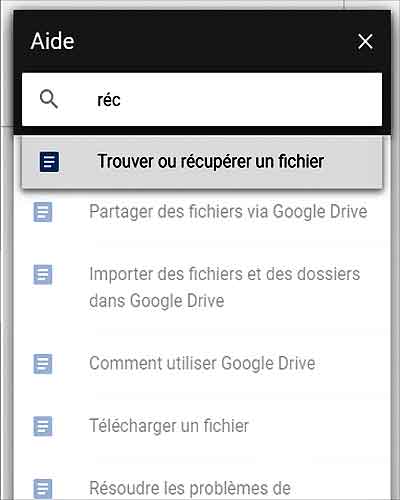
Méthode 4 : Utilisez un outil de monitoring pour Android
Il existe des applications mobiles que vous installez dans votre téléphone pour sauvegarder l’ensemble de ses données (). Ces applications tournent en tâche de fond et enregistrent tout ce qui y passent :
- photographies
- vidéos
- SMS, emails, textes
- réseaux sociaux
- historiques des appels
- ils localisent même le téléphone sur une carte en temps réel
Ce type de logiciel est très populaire pour faire de l’espionnage de téléphone.
Mais ils peuvent également être installés à titre de prévention pour récupérer son téléphone en cas de vol ou pour récupérer tout texte ou toute photo effacée par erreur.
Restaurer des images à partir d’un téléphone doté de ce genre de soft devient un jeu d’enfant. Je vous conseille ou qui sont très réactifs.
Ces logiciels fonctionnent sur des cartes SD mobiles endommagées, corrompues, formatées ou inaccessibles, ou sur la mémoire centrale du téléphone.
Ils récupèrent les photos supprimées et perdues via internet lorsque le téléphone est connecté en wifi ou en 4G/3G.
Vous pouvez restaurer les vidéos et les fichiers audio de votre galerie ; à la volée.
Pour récupérer les données, il vous suffit de vous connecter à votre ordinateur Windows, Mac, ou même de vous connecter depuis un autre téléphone mobile.
Étapes pour récupérer les photos de la Galerie à l’aide d’un outil de monitoring
- Téléchargez et installez le logiciel sur le téléphone
- Accéder à votre compte sécurisé en ligne depuis n’importe quel point d’accès à internet
- Rendez-vous dans l’onglet « Photos »
- Sélectionnez les photos que vous souhaitez visionner et/ou sauvegarder
- La liste des photos trouvées s’affiche sous forme de prévisualisation, à vous de les sauvegarder à l’emplacement souhaité
Méthode 5 : DiskDigger
DiskDigger est une application disponible dans le Playstore de Google pour vous aider à récupérer les photos supprimées d’Android.
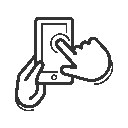
DiskDigger analyse directement l’ensemble de votre appareil pour récupérer les photos supprimées, aussi bien le stockage interne que le stockage externe mobile (carte mémoire SD).
- Allez dans la boutique Google Play et recherchez DiskDigger
- Téléchargez et installez l’application sur votre mobile.
- Ouvrez l’application DiskDigger et appuyez sur « Actualiser la liste »
- Une fois l’écran rempli, sélectionnez le dossier « Système ».
- Après avoir sélectionné le dossier, cliquez sur « Scanner le périphérique ». Vous pouvez maintenant voir la liste des fichiers supprimés les plus récents.
- Lorsque vous avez identifié la photo recherchée, il vous suffit de la sélectionner et de cliquer sur « Enregistrer ».
- L’application DiskDigger vous demande alors le chemin d’accès pour savoir où enregistrer votre photo.
Méthode 6 : Restaurer des photos avec un service de sauvegarde Android intégré
De nos jours, les fabricants de téléphones Android fournissent leur propre service de sauvegarde intégré dans leur appareil.
- Vous pouvez sauvegarder vos données sur le nuage
- dans un dossier local
- sur Google Drive
- ou un stockage externe
(Ici toutes les manières d’extraire vos photos de votre téléphone)
Les options varient selon les marques de téléphones portables.
Le chemin d’accès de cette fonction de sauvegarde diffère selon les téléphones Android. Généralement, vous pouvez la trouver dans les paramètres du téléphone:
- Sur les téléphones Samsung : Paramètres> Cloud & Comptes> Sauvegarde et restauration
- Sur les téléphones Android LG : Paramètres> Sauvegarde et réinitialisation> LG Backup Service
🔒 Reprenez le contrôle de vos données personnelles
Masquez votre adresse IP, chiffrez vos messages et évitez tout regard indiscret sur vos activités en ligne.
Découvrir NordVPN (-74%)Apprenez comment protéger vos comptes, vos échanges et vos appareils sans compromettre la confiance dans le couple.
Lire le guide completLa confiance n’exclut pas la prudence — sécurisez votre vie numérique dès aujourd’hui.